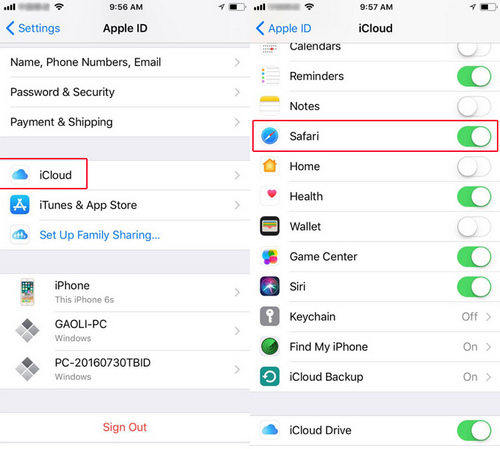將iPhone書籤傳輸到Mac的前2個解決方案
有沒有想過如何將iPhone書籤傳輸到Mac 這樣您就可以輕鬆訪問從Mac上保存到iPhone上的網站了嗎? iPhone上的Safari書籤非常實用,因為它可以保存您喜愛的網站並輕鬆導航到網頁。按照這些段落,您將找到將iPhone書籤傳輸到Mac的最佳解決方案。
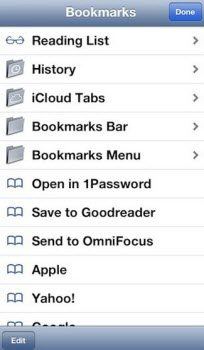
解決方案1.通過與iTunes同步將iPhone書籤傳輸到Mac
如果您在Mac上使用Safari,在Windows上使用Safari或在PC上使用Internet Explorer,則可以將iPhone上的書籤與計算機上的iTunes同步。如果您想要傳輸的書籤被錯誤地從iPhone中刪除,請嘗試使用適用於Mac的iPhone數據恢復完成轉移,將在解決方案2中解釋。
- 1)。將iPhone連接到Mac並啟動iTunes。一旦設備出現在iTunes菜單中,選擇您的iPhone並開始整理與您的計算機和任何默認瀏覽器直接同步的書籤(Safari是Mac的默認Web瀏覽器)。
- 2)。選擇iTunes屏幕頂部的“信息”按鈕。
- 3)。向下滾動到標記為“其他”的部分,您將看到同步Safari書籤旁邊的複選框。選中此框將啟動同步,並允許您將iPhone書籤複製到Mac。
解決方案2.在沒有iTunes的情況下將書籤從iPhone傳輸到Mac
據許多iPhone用戶報導,iPhone書籤中沒有任何理由遺漏了Safari書籤。或者iPhone被水損壞,變成黑屏,這使得它無法進行將iPhone書籤導入Mac 使用iTunes。在這種情況下,你可以訴諸適用於Mac的iPhone數據恢復即使沒有iPhone,也可以轉移到Mac。對於Windows用戶,請轉到 iPhone數據恢復 。
要實現此目的,您需要在Mac上進行最近的iPhone備份,並按照以下步驟操作。
- 1)。在計算機上啟動適用於Mac的iPhone數據恢復,然後選擇“從iTunes備份文件中恢復數據”。
- 2)。該程序將自動查找所有iTunes備份。選擇您需要的iPhone備份並掃描您需要的書籤。
- 3)。預覽,檢查所需的書籤,然後單擊“恢復”將iPhone書籤複製到Mac。


A: 如果您手頭有iPhone,iPhone Data Recovery for Mac也可以直接從iPhone將iPhone中的書籤傳輸到Mac,如解決方案1中所述。
B: 或者您也可以嘗試使用 iPhone 5數據傳輸將文件從iPhone傳輸到計算機。這個專業的iOS傳輸實用程序允許您在iOS設備之間或iOS設備和iTunes之間傳輸數據。
額外提示:如何在iPhone上整理Safari書籤
我的書籤按照我創建的順序列出。有沒有辦法重新組織它們?有沒有辦法將他們“分組”成新聞,娛樂和健康等群體?
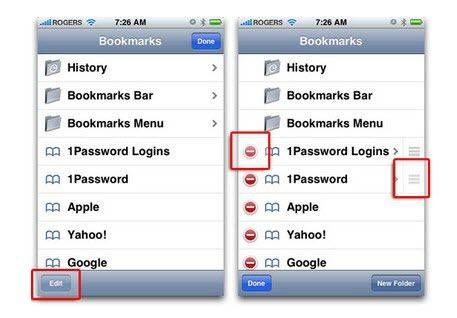
要回答上述問題,您應該知道在iPhone上,您可以點擊左下角的“編輯”按鈕刪除(左側的紅色圓圈),然後在移動設備中重新訂購(右側的堆疊線條)您的書籤蘋果瀏覽器。進入編輯模式後,您還可以創建新文件夾或組以對不同的網站進行排序。
根據本文中的提示,猜猜你必須非常了解iPhone書籤。嘗試組織iPhone書籤並將iPhone上的書籤傳輸到Mac 適用於Mac的iPhone數據恢復並享受這個過程!